Win7下的XP虚拟机安装及配置图解
新一代的Windows操作系统Windows 7 已经正式发布了,Windows 7 以其华丽的界面和易用性,迅速占领了用户市场。虽然Windows 7 的兼容性比起Vista已经好了很多。但是在无数软件中,用户总会遇上几个与Windows 7 不兼容的程序,特别是在企业中。微软也考虑到了这个问题,因此特地为用户准备了XP 虚拟机(XP 模式)供用户使用。 安装使用XP虚拟机后,用户就相当于有了Windows 7 + Windows XP两个相对独立的操作系统。也许有人会说,这不就是一个虚拟机么?的确,XP 虚拟机就相当于一个虚拟机,但是,它却比旧版的Virtual PC要强大,至于它的特点在哪?请看笔者为你一一道来。
一、XP虚拟机的软硬件要求 XP 虚拟机虽好,却不是任何用户都可以安装使用的。首先当然是要求在Windows 7 系统下才能安装使用,接下来的要求是在Windows 7 专业版以上版本才能安装,家庭版用户无法安装使用。
除了软件要求,XP 虚拟机还有对应的硬件要求。需要用户电脑的cpu支持硬件级的虚拟模式并处于开启状态。想要知道自己的硬件配置是否符合要求,可以直接下载这个工具,运行后该工具将自动测试用户的CPU是否能支持硬件级的虚拟模式。
用户需要查看的也就是截图中的Hardware Virtualization选项。前面3种情况很简单:
软件下载地址:http://www.atcpu.com/read/54321
NO:CPU不支持 Yes:CPU支持,赶快去将Bios里的VT开关设为Enabled吧 Locked ON:CPU支持,且BIOS已经打开该功能,恭喜!现在就可以玩XP 虚拟机了 Locked OFF:BIOS当前禁用了虚拟化技术,但是不确定CPU本身是否支持。遇上这种情况,先去找找BIOS里面是否有Virtualization Technology并设置为Enabled,然后重新测试,若结果没变,那也还是残念。
图片:707138.jpg 
测试支持的CPU XP 虚拟机的安装很简单,只是安装包有点大(560 MB),之所以这么大是因为它包含了一个虚拟系统(XP(SP3))。安装是需要简单的两步就可以安装完毕。
图片:339238.jpg 
安装截图
图片:715024.jpg 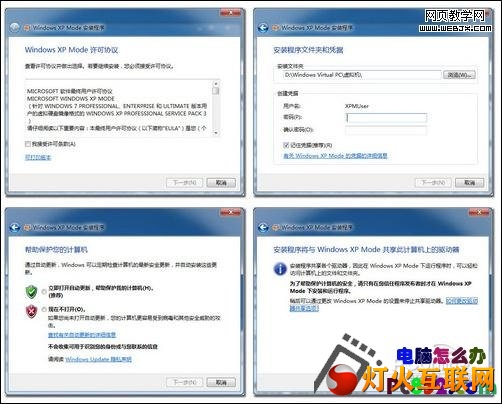
配置虚拟机环境
图片:542619.jpg 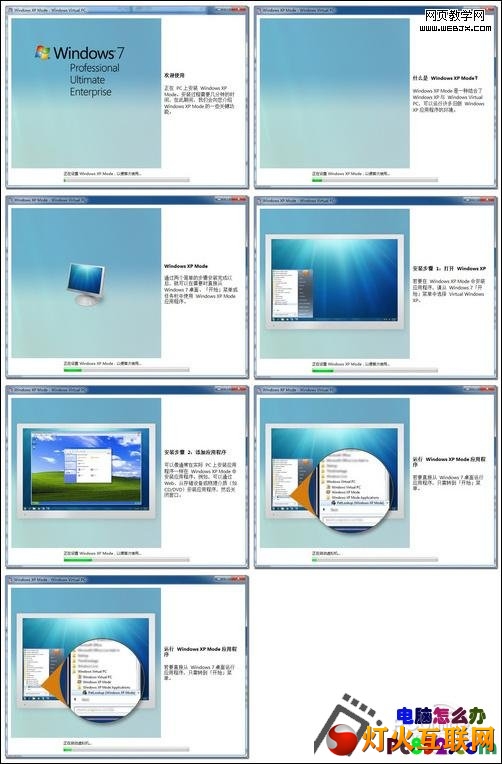
自动设置XP 虚拟机
图片:718138.jpg 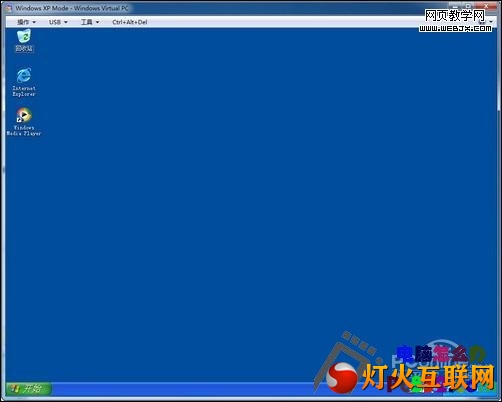
虚拟系统(XP)环境 | ||